Audacityは完全無料で使える音声・音楽編集のフリーソフトです。
これ1つ入れておけば音の編集関連はだいたいできるくらい多機能で、かつシンプルでかなり使いやすい大人気のソフトです。
そしてAudacityはWindowsだけでなくフリーソフトが少ないMacでも使うことができます!
今回はその無料でめちゃくちゃ便利なAudacityをMacでインストールする方法をご紹介します!
MacにAudacityをインストールする方法
MacにAudacityをダウンロードするのはとても簡単です。
公式ページで最新のAudacityをダウンロードする
こちらの公式サイトからMac用のAudacityをダウンロードします。
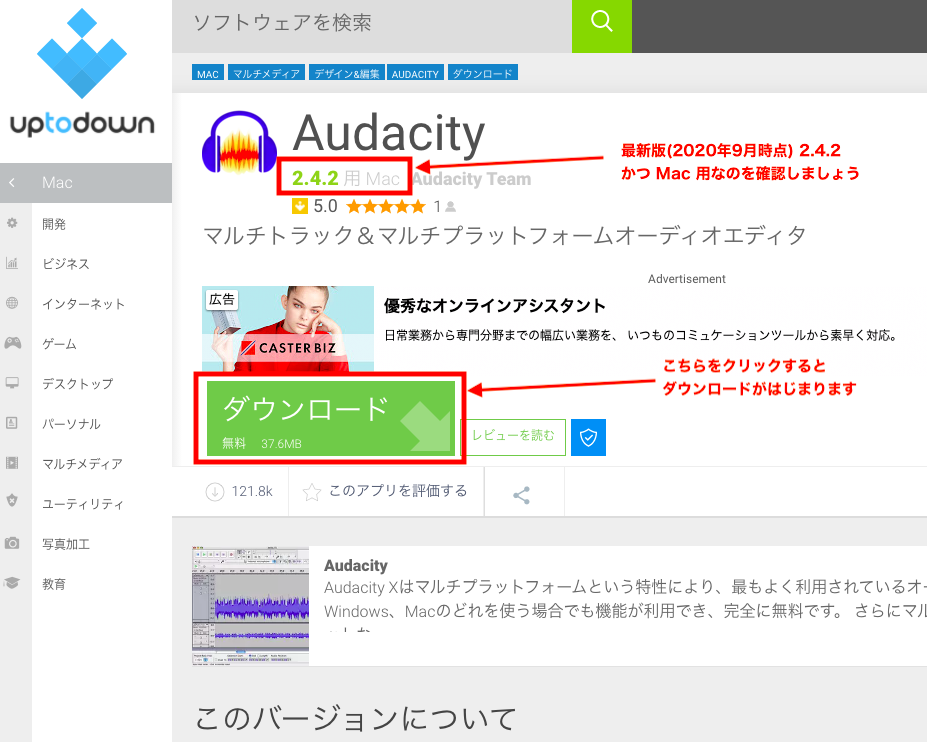
赤枠のところを見て最新のもの2.4.2 (2020年9月時点)そしてMac用だということを確認しましょう。
そして下の赤枠の「ダウンロード」をおすとすぐにダウンロードがはじまります。
ダウンロードできたデータを開く
Audacityはdmgファイルでダウンロードできますので、あとはダウンロードできたものをダブルクリックして他のソフトと同じようにインストールすればAudacityを使うことができます。
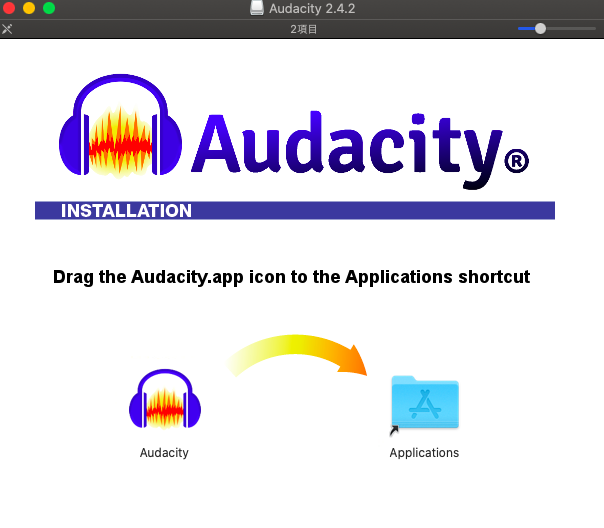
これでアプリケーションフォルダにインストールできるので、すぐにAudacityをはじめることができます。
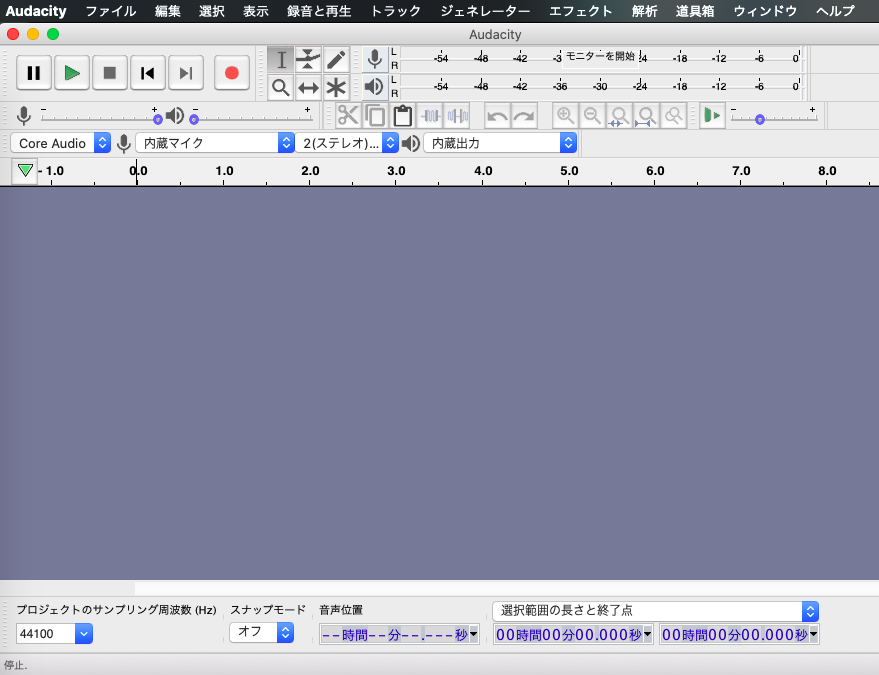
起動すると上のようにソフトが開始し、編集したい音源をドラッグすれば音声編集が可能です。
Macの最新OS(Catalina)でもAudacityは使える?
Macの最新OSはCatalinaになってから32bitのソフトは使えなくなりました。
そのためAudacityも対応していない時期がありましたが、バージョンアップした「Audacity 2.3.2」以降、64ビットのソフトとして利用可能となっています。
なので現在では最新OSのCatalinaでもAudacityを問題なく使うことができます。
MacにAudacityをインストールして簡単に音楽編集をしよう!
Audacityは無料でありながら、音源の音量やスピード、ピッチ変更などかなり多くの機能があるソフトです。
さらに多機能でありながら使いやすいため、たくさんの人に使われています。ぜひ一度Macでもダウンロードして使用してみてください。